Extjs MVC模式开发,循序渐进(一)
本文讲述extjs mvc的Helloworld,tabPanel,event,页面布局layout等内容。
本页包含:MVC模式案例(一)~MVC模式案例(六),从搭建extjs mvc到点击按钮生成tab页,事件点击
本文代码位置:http://download.csdn.net/download/xiaoliu123586/10156915
代码使用idea打开即可,如果在windows下直接用浏览器打开index.html,加载data.json树文件会找不到,必须在某服务器里打开或者或者idea打开,
访问url类似:http://localhost:63342/extdemo/index.html?_ijt=8bt5l2b9lkvqhvs1gukmm1j5mk
而不是 file:///C:/Users/Mike/Desktop/extdemo/index.html
MVC模式案例(一)
即将实现网页的布局有三部分组成:顶部标题、左侧菜单和右侧主题内容显示。这里我们对案例的布局有个初步印象,方便今后我们的进一步学习。
了解了项目的最终效果,下面来看一下该案例最终的文件结构:
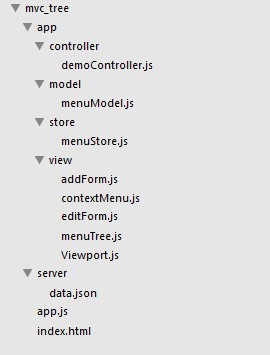
文件结构可以看出,在整个项目中,app文件夹是我们的主要工作目录,其中包含:controller(控制器)、model(数据模型)、store(数据集)、view(视图)。另外还有server文件夹,其主要目的是代替后台服务器为项目提供数据。这些内容我们将在今后的文章中逐步讲解,今天我们来看一下index.html和app.js这两个文件。
index.html文件代码:
<!DOCTYPE html PUBLIC "-//W3C//DTD HTML 4.01 Transitional//EN" "http://www.w3.org/TR/html4/loose.dtd">
<html>
<head>
<meta http-equiv="Content-Type" content="text/html; charset=utf-8">
<title>ExtJS学习:MVC模式案例</title>
<link rel="stylesheet" type="text/css" href="../extjs/resources/css/ext-all.css" />
<link rel="stylesheet" type="text/css" href="../extjs/examples/shared/example.css" />
<script type="text/javascript" src="../extjs/bootstrap.js"></script>
<script type="text/javascript" src="../extjs/locale/ext-lang-zh_CN.js"></script>
<script type="text/javascript" src="app.js"></script>
</head>
<body>
<iframe id='contentIframe' name='contentIframe' style='height:100%;width:100%' frameborder="no"></iframe>
</body>
</html>
这个文件主要的目的就是对ExtJS框架文件的引用,这里我们不做过多的介绍。
app.js文件代码:
Ext.onReady(function(){
//开启悬浮提示功能
Ext.QuickTips.init();
//开启动态加载
Ext.Loader.setConfig({
enabled: true
});
//创建应用程序的实例
Ext.application({
//设定命名空间
name: 'Demo',
//指定配置选项,设置相应的路径
appFolder: 'app',
//加载控制器
controllers: ['demoController'],
//自动加载和实例化Viewport文件
autoCreateViewport: true
});
});
app.js文件可以看成是对我们整个项目的全局设置,其中我们需要注意的有:
(1)Ext.Loader.setConfig帮我们开启了自动加载的功能,这个功能默认是不开启的,需要我们手动开启,否则以后开发的很多文件都会找不到,报错。
(2)name: ‘Demo’给项目规定了一个命名空间,它将作为一个全局变量应用于整个项目中,帮助我们识别属于本项目的应用文件。
(3)appFolder: ‘app’这个配置项,帮我们指定到app文件夹中。
MVC模式案例(二)
ExtjS框架怎么使用MVC模式对代码进行布局。
到目前为止我们现有的文件只有根目录下的index.html和app.js两个文件,不具有任何的实际意义。下面我们开始着手创建我们的项目,让它能够实实在在的展现在我们的浏览器中。首先,我们在根目录下创建app文件夹,然后在app文件夹下创建controller和view两个文件夹,分别存放我们的控制器文件和视图文件。
定义ViewPort
VeiwPort代表整个浏览器显示区域,该对象渲染到页面的body区域,并会随着浏览器显示区域的大小自动改变,一个页面中只能有一个ViewPort 实例。下面我们在view文件夹中创建Viewport.js文件,然后添加如下代码:
Ext.define('Demo.view.Viewport', {
extend: 'Ext.container.Viewport',
//布局方式:border
layout: 'border',
items: [{
title:'ExtJS案例',
collapisble: true,
region:'north',
height: ,
html: '<br><center><font size=5>MVC模式实现的ExtJS案例</font><br><font size=2>源码来源:ITLee博客</font></center>'
},{
title: '功能菜单',
region: 'west',
width: ,
split: true,
collapisble: true,
html:'这里是菜单部分'
}, {
id: 'mainContent',
title: '主题内容显示',
layout: 'fit',
region: 'center',
collapisble: true,
contentEl: 'contentIframe'
}]
});
在Viewport中我们用border的布局方式将整个网页分为三个部分:头部(north)、左部(west)、主题部分(center)。
定义一个控制器
控制器是整个应用程序的关键,他负责监听事件,并对某些时间做出相应的动作。现在我们在controller文件夹下创建一个控制器,命名为demoController.js(这里的命名应该与app.js文件中加载的控制器名称相同),然后我们为该文件添加以下代码:
Ext.define('Demo.controller.demoController', {
extend: 'Ext.app.Controller',
//将Viewport.js添加到控制器
views: ['Viewport']
});
在控制器中我们通过views配置项,将所需视图加载到控制器中。现在我们通过浏览器就可以对项目进行查看了,查看效果如下:
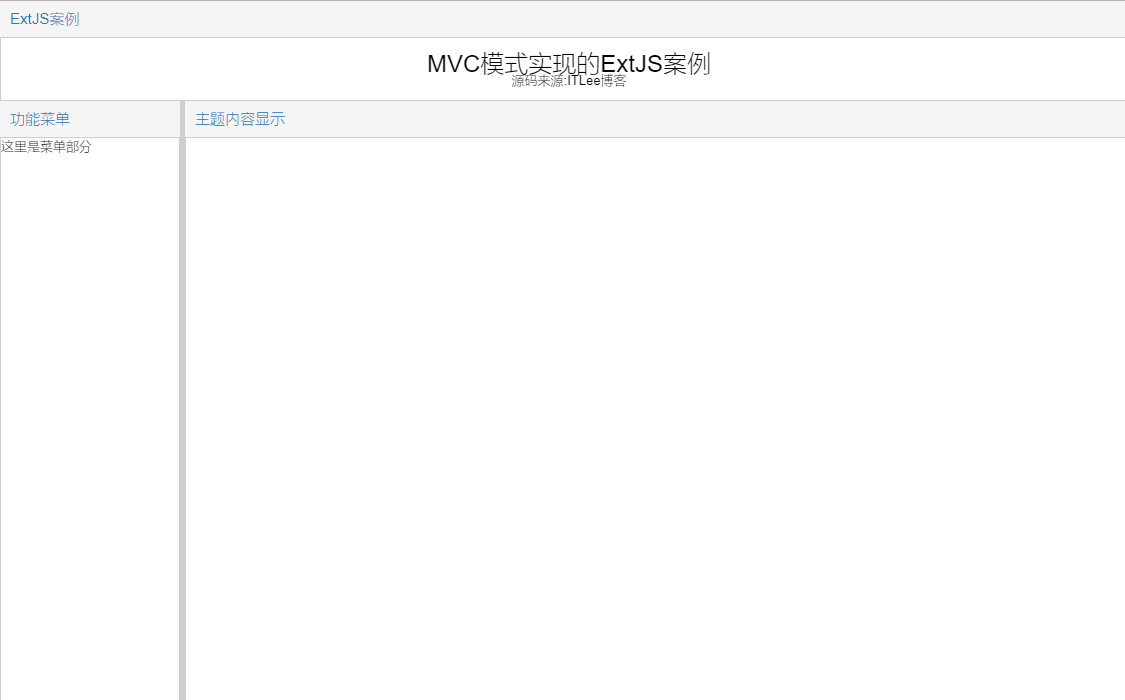
至此,我们对网页的布局就算是完成了,希望对大家有所帮助。下一讲我们将讲解树形菜单的实现。
MVC模式案例(三)
接下来,我们在view文件夹中添加一个menuTree.js文件,用来作为树形菜单组件。为该文件添加以下代码:
Ext.define('Demo.view.menuTree', {
extend: 'Ext.tree.Panel',
alias: 'widget.menutree',
border: false,
//规定锚链接地址的显示区域
hrefTarget: 'mainContent',
//是否显示根节点
rootVisible: false,
//数据集
store: 'menuStore',
//菜单样式
bodyStyle: {
background: '#ffc',
padding: '10px'
}
});
这样我们就创建了一个菜单的组件,但是,现在我们的菜单还不能正常工作,因为菜单中还没有填充数据。ExtJS4中我们用单独的一个文件来创建数据模型和数据集,在创建数据集前我们首先创建数据模型。在app文件夹下创建model文件夹,并且在该文件夹下创建menuModel.js文件,为该文件添加以下代码:
Ext.define('Demo.model.menuModel', {
extend: 'Ext.data.Model',
fields:[
{name:'id', type:'int'},
{name:'pid', type:'int'},
{name:'text', type:'varchar'},
//type为布尔型时,后面的默认值是必须写的,要不会出错
{name:'leaf', type:'boolean', defaultValue: true},
{name: 'url', type:'varchar'}
]
});
有了数据模型,接下来我们创建store文件夹,以及在该文件夹下创建menuStore.js文件,添加下面的代码:
Ext.define("Demo.store.menuStore",{
extend:'Ext.data.TreeStore',
defaultRoodId:'root',
//requires: 'Demo.model.menuModel',//我加了这两行,会报错
//model: 'Demo.model.menuModel',
proxy:{
type:'ajax',
url:'./server/data.json',
reader:'json',
autoLoad:true
}
});
数据集和数据模型都有了,那么我们怎么给菜单添加数据呢?一般情况下,菜单所需的数据都是有后台服务器提供,因为我们这里主要讲解ExtJS的知识,尽量不去涉及后端的东西,我们可以用json格式模拟后台数据输出。现在,我们在根目录下创建server文件夹,在该文件夹下创建一个data.json的文件用来为前端提供数据:
[
{"id":"",
"pid":"",
"text":"用户管理",
"leaf":"",
"url":"http:\/\/www.lihuai.net",
"children":[{
"id":"",
"pid":"",
"text":"基本信息",
"leaf":"",
"url":"http:\/\/www.sogou.com",
"children":""},{
"id":"",
"pid":"",
"text":"信息管理",
"leaf":"",
"url":"http:\/\/www.sogou.com",
"children":""},{
"id":"",
"pid":"",
"text":"添加用户",
"leaf":"",
"url":"http:\/\/www.sogou.com",
"children":""}]},
{"id":"",
"pid":"",
"text":"产品管理",
"leaf":"",
"url":"http:\/\/www.so.com",
"children":[{
"id":"",
"pid":"",
"text":"产品信息",
"leaf":"",
"url":"http:\/\/www.so.com",
"children":""},{
"id":"",
"pid":"",
"text":"产品添加",
"leaf":"",
"url":"http:\/\/www.so.com",
"children":""}]}
]
为了简单起见,每个节点的url地址我们用简单的网页替代。万事俱备,只差加载了。那么,怎么才能将我们写好的菜单组件加载到我们的项目中呢?
首先,修改我们的Viewport.js文件,将菜单组件添加到整个视图中,修改后的代码如下:
Ext.define('Demo.view.Viewport', {
extend: 'Ext.container.Viewport',
//布局方式
layout: 'border',
items: [{
title:'ExtJS案例',
collapisble: true,
region:'north',
height: ,
html: '<br><center><font size=5>MVC模式实现的ExtJS案例</font><br><font size=2>源码来源:ITLee博客</font></center>'
},{
title: '功能菜单',
region: 'west',
width: ,
split: true,
collapisble: true,
//这里是修改的部分
items:[{
xtype: 'menutree'
}]
}, {
id: 'mainContent',
title: '主题内容显示',
layout: 'fit',
region: 'center',
collapisble: true,
contentEl: 'contentIframe'
}]
});
接下来,修改demoController.js文件,实现对菜单组件的加载,修改后的代码:
Ext.define('Demo.controller.demoController', {
extend: 'Ext.app.Controller',
views: ['Viewport','menuTree'],
stores: ['menuStore'],
model: ['menuModel']
});
现在,用浏览器查看我们的案例,左侧已经显示出菜单栏了,效果如下图:
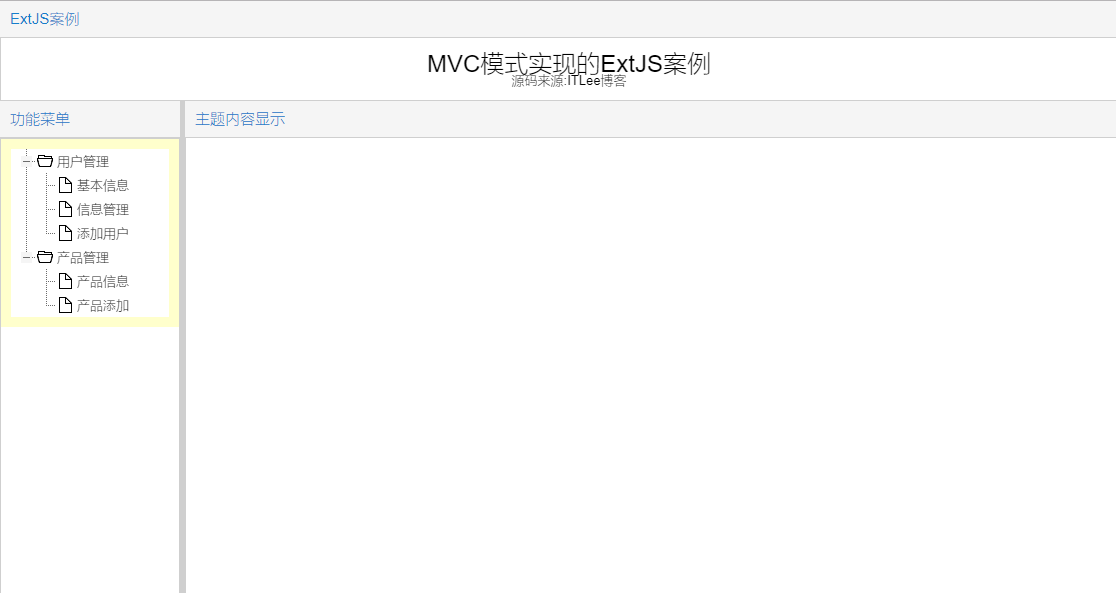
当我们点击树形节点的时候,发现右侧主题部分并没有显示网页内容,这是因为我们还没有为节点添加监听事件的原因。具体如何添加切换页面的效果,下一讲我们将会详细讲解。
MVC模式案例(四)
我们基本实现了MVC模式布局ExtJS项目的目的,并且在浏览器中也可以看到最为常见的网页布局结构。但是,作为WEB开发者,并不是能够实现网页布局就算是完成任务了,我们还需要实现一定的功能。在这一讲中,我们将实现当点击ExtJS菜单节点的时候,网页主题部分显示相对应的内容。
本讲我们不会添加新的文件,只是对原来的文件进行修改即可。前面我们说过,控制器的主要作用是监听事件,控制逻辑。所以,我们今天主要修改demoController.js这个文件,为我们的项目添加切换页面的功能。
demoController.js文件代码:
添加对menuTree组件的鼠标点击事件进行监听,修改后的代码:
Ext.define('Demo.controller.demoController', {
extend:'Ext.app.Controller',
views: ['Viewport','menuTree'],
stores: ['menuStore'],
model: ['menuModel'],
//通过init函数来监听视图事件,控制视图与控制器的交互
init:function() {
//init函数通过this.control来负责监听
this.control({
//被监听的组件的别名
'menutree': {
//监听鼠标点击事件,点击后调用changePage方法
itemclick:this.changePage,
}
});
},
changePage:function(){
alert('success');
}
});
刷新页面,点击菜单几点,弹出success说明我们监听事件成功。下面我们继续修改changePage方法,实现对主体内容部分页面的切换功能。
changePage:function(view, rec, item, index, e){
//获取url地址
var url = rec.get('url');
//获取当前节点信息
var title = rec.get('text');
//将主体内容部分的url地址指定为我们获取到的url
Ext.getDom('contentIframe').src = url;
//将主体内容框的标题设置为我们获取的节点信息
Ext.getCmp('mainContent').setTitle(title);
}
通过对changePage方法的修改,刷新页面,当我们再次点击节点的时候,右侧主体内容部分将显示对应url的页面信息,大功告成。
MVC模式案例(五)
要实现右键菜单的功能,首先我们需要添加一个菜单组件,在view文件夹中新建contextMenu.js文件,该文件中添加以下代码:
Ext.define('Demo.view.contextMenu', {
extend: 'Ext.menu.Menu',
alias: 'widget.contextmenu',
float: true,
items: [{
xtype: 'button',
text: '添加',
action: 'add',
iconCls: 'leaf'
}, {
xtype: 'button',
text: '删除',
action: 'del',
iconCls: 'leaf'
}, {
xtype: 'button',
text: '编辑',
action: 'edit',
iconCls: 'leaf'
}]
});
正如我们前面所说的,添加组件后需要在控制器中进行加载,否则ExtJS的自动加载机制将不能找到我们的文件,下面修改demoController.js文件的view配置项,修改后的代码如下:
Ext.define('Demo.controller.demoController', {
extend: 'Ext.app.Controller',
//这次的修改在这里,给view配置项添加“contextMenu”
views: ['Viewport','menuTree','contextMenu'],
stores: ['menuStore'],
model: ['menuModel'],
//通过init函数来监听视图事件,控制视图与控制器的交互
init: function() {
//init函数通过this.control来负责监听
this.control({
//被监听的组件的别名
'menutree': {
//监听鼠标点击事件,点击后调用changePage方法
itemclick: this.changePage,
}
});
},
changePage:function(view, rec, item, index, e){
//获取url地址
var url = rec.get('url');
//获取当前节点信息
var title = rec.get('text');
//将主体内容部分的url地址指定为我们获取到的url
Ext.getDom('contentIframe').src = url;
//将主体内容框的标题设置为我们获取的节点信息
Ext.getCmp('mainContent').setTitle(title);
}
});
做完以上工作后,接下来就是为我们的menuTree组件添加右键监听事件了,修改控制器文件demoController.js:
Ext.define('Demo.controller.demoController', {
extend: 'Ext.app.Controller',
views: ['Viewport','menuTree','contextMenu'],
stores: ['menuStore'],
model: ['menuModel'],
//通过init函数来监听视图事件,控制视图与控制器的交互
init: function() {
//init函数通过this.control来负责监听
this.control({
//被监听的组件的别名
'menutree': {
//监听鼠标点击事件,点击后调用changePage方法
itemclick: this.changePage,
//监听鼠标右键事件,点击后调用contextMenu方法
itemcontextmenu: this.contextMenu
}
});
},
//页面切换方法
changePage:function(view, rec, item, index, e){
//获取url地址
var url = rec.get('url');
//获取当前节点信息
var title = rec.get('text');
//将主体内容部分的url地址指定为我们获取到的url
Ext.getDom('contentIframe').src = url;
//将主体内容框的标题设置为我们获取的节点信息
Ext.getCmp('mainContent').setTitle(title);
},
//显示右键菜单方法
contextMenu:function(tree, record, item, index, e, eOpts){
//阻止浏览器默认右键事件
e.preventDefault();
e.stopEvent();
//显示右键菜单
var view = Ext.widget('contextmenu');
view.showAt(e.getXY());
}
});
在demoController.js文件中添加以上代码后,刷新页面,在菜单节点上点击右键,看到如下效果图:
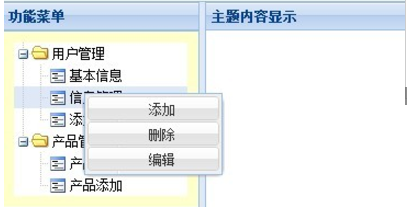
现在,我们整个案例教程就结束了,虽然还有很多功能没实现,如果继续扩展的话,怕是永远也讲不完了,呵呵,主要目的还是为ExtJS的新手们起一个引导的作用,希望对大家有所帮助。
MVC模式案例(六)
以上代码的情况下,改成点击菜单,生成tab的情况
修改demoController的changePage方法
changePage:function(view, rec, item, index, e){
var title = rec.get('text');
var leaf = rec.get('leaf');
var tabPanel = Ext.getCmp('mainContent');
//子节点才能打开,父节点不设置响应
if(leaf==false){
return;
}
//以title值设置为tab的id,打开时,有就使tab active,无则新建tab
var newTab = tabPanel.getChildByElement(title);
if (newTab == null) {
tabPanel.add({
id: title,
title: title,
html: '当前页面是 ' + title + '<br/><br/>',
closable: true
});
}
tabPanel.setActiveTab(title);
}
ViewPort.js里center布局的部分,改动如下
{
region: 'center',
id: 'mainContent',
xtype:'tabpanel',
title: '主题内容显示',
layout: 'fit',
collapisble: true
}
此时,data.json的id和pid属性可以去掉了(没使用到了)
data.json:
[
{
"text":"用户管理",
"leaf":"false",
"url":"http://www.lihuai.net",
"children":[
{
"text":"基本信息",
"leaf":"true",
"url":"http://www.sogou.com",
"children":""
},
{
"text":"信息管理",
"leaf":"true",
"url":"http://www.sogou.com",
"children":""
},
{
"text":"添加用户",
"leaf":"true",
"url":"http://www.sogou.com",
"children":""
}]},
{
"text":"产品管理",
"leaf":"false",
"url":"http://www.so.com",
"children":[
{
"text":"产品信息",
"leaf":"true",
"url":"http://www.so.com",
"children":""
},
{
"text":"产品添加",
"leaf":"true",
"url":"http://www.so.com",
"children":""
}]}
]
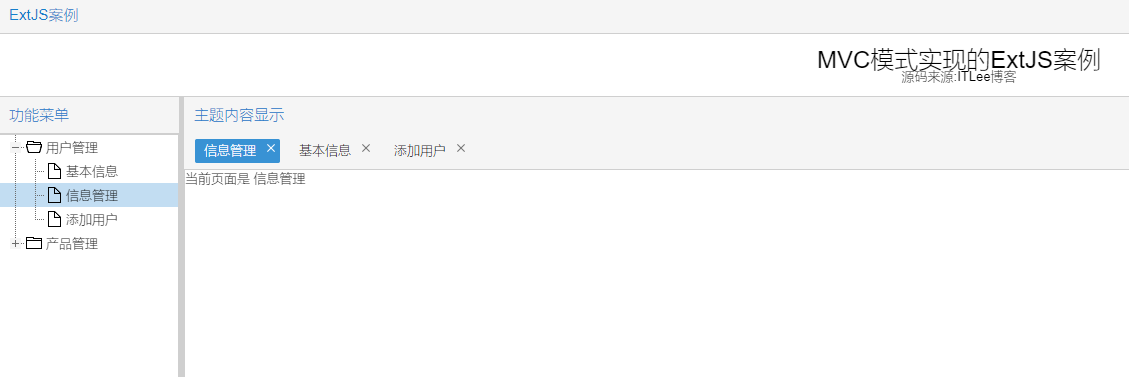
注意,如果需要树哪个节点默认展开,就在节点下配置"expanded:true" ,即修改data.json文件
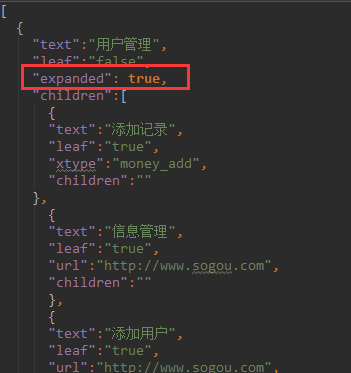
======================================================================================================================
参考自:http://blog.csdn.net/luckypeng/article/details/43151793
有略微修正。
一下是一些个人实际代码的贴出
Ext基本引入文件如下:
<script type="text/javascript" src="ext/ext-all.js"></script>
<link rel="stylesheet" type="text/css" href="ext/theme-crisp/resources/theme-crisp-all.css" />
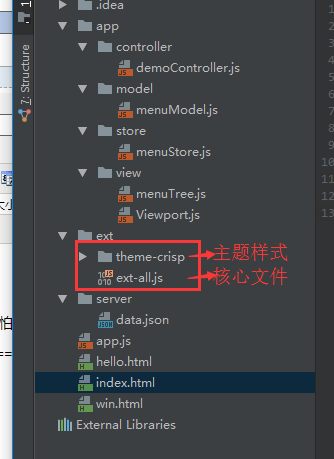
Extjs MVC模式开发,循序渐进(一)的更多相关文章
- 【Web开发】Mean web开发 01-Express实现MVC模式开发
简介 Mean是JavaScript的全栈开发框架.更多介绍 用Express实现MVC模式开发是Mean Web全栈开发中的一部分. Express 是一个基于 Node.js 平台的极简.灵活的 ...
- JavaFX桌面应用-MVC模式开发,“真香”
使用mvc模块开发JavaFX桌面应用在JavaFX系列文章第一篇 JavaFX桌面应用开发-HelloWorld 已经提到过,这里单独整理使用mvc模式开发开发的流程. ~ JavaFX桌面应用开发 ...
- 【转】利用MVC模式开发Java应用程序[组图]
Java是一种面向对象的语言,是实现面向对象编程的强大工具.我们在实际编程中,应该运用并发挥其最大效能.但是,要利用面向对象编程思想,自己独立开 发出好的Java应用程序,非凡是大.中型程序,并不是一 ...
- Extjs MVC模式
最近在学习Extjs,发现他可以使用MVC模式,不但可以组织代码,而且可以 减少实现的内容,模型(Models)和控制器(Controllers)也被引入其中. Model模型是字段和它们的数据的集合 ...
- extjs MVC模式的个人看法
针对一个后台管理页面是mvc模式,后台也是mvc模式下的项目,要怎么去熟悉呢? 首先以我个人的认解,先从后台的管理界面来看,会有control,model,store,view:其中先看view的代码 ...
- .net使用mvc模式开发web应用 模型与视图间的数据处理
http://www.cnblogs.com/JeffreyZhao/archive/2009/02/27/mvc-use-strong-type-everywhere.html#3427764 本文 ...
- 关于Extjs MVC模式上传文件的简单方式
Extjs新手研究上传文件的事情估计是件很头痛的问题,毕竟,我就在头痛.最近两天一直在忙文件上传问题,终于小有收获. 用的是Extjs+MVC3.0+EF开发,语言为C#.前台window代码显示列内 ...
- Angular——MVC模式开发实战
创建项目 创建工作目录 使用bower下载需要插件 git init.add.commit之后得到分支master,再创建developer分支,然后再此分支上进行具体功能开发 MVC架构 之前小项目 ...
- 使用MVC模式开发一简单的销售额查询系统
与上一篇比较,只改变了index.jsp文件中form的提交路径 <form action="ShowServlet" method="post"> ...
随机推荐
- 面向对象【day07】:面向对象引子(一)
本节内容 概述 面向对象引子 面向过程介绍 一.概述 很对人都不理解编程中的面向对象的概念,那我们先来说说面向对象的引子,由这个引子带领我们更好的理解面向对象的概念. 二.面向对象引子 你现在是一家游 ...
- 原生js的ajax请求
传统方法的缺点: 传统的web交互是用户触发一个http请求服务器,然后服务器收到之后,在做出响应到用户,并且返回一个新的页面,,每当服务器处理客户端提交的请求时,客户都只能空闲等待,并且哪怕只是一次 ...
- db.properties文件的配置格式
#加载驱动 mysql.driver=com.mysql.jdbc.Driver #加载数据库 mysql.url=jdbc:mysql://localhost:3306/floor_shop #用户 ...
- webx roadmap
SpringExt 自定义Spring Schema的例子 基于Spring可扩展Schema提供自定义配置支持 使用SpringExt扩展Webx的示例 扩展点和捐献 一个namespace下可以声 ...
- DOM-Element对象
一. 整体介绍 这里介绍DOM对象中Element对象. 那么何为Element对象呢?Element对象就是HTML元素,Element对象包括:元素节点.文本节点.属性节点. 下面利用一张图来总 ...
- git删除仓库的某个文件
可以用git rm命令删除文件(删除远程仓库文件) git clone 仓库地址 git add . git rm 文件//本地中该文件会被删除 git rm -r文件夹 //删除文件夹 上面会把对应 ...
- webuploader
https://www.cnblogs.com/study-fanzeng/p/8930939.html http://fex.baidu.com/webuploader/doc/index.html ...
- Java图片比对
在自动化测试中,除了普通的值验证,经常还有一些图片验证,比如图片的匹配率,输出图片的差异图片等.本文主要用到了BufferedImage类来操作图片比对和输出差异图片,大体的思路如下: 1. 通过Im ...
- 20155237 2016-2017-2 《Java程序设计》第8周学习总结
20155237 2016-2017-2 <Java程序设计>第8周学习总结 教材学习内容总结 NIO与NIO2 认识NIO Channel: 衔接数据节点(与IO中的流对比) isOpe ...
- Nginx 防盗链配置
防盗链一般都是流媒体配置 location ~* \.(jpg|jpeg|png|bmg|swf|mp4|mp4|mmf|zip|rar|swf|flv)$ { // 对jpg|jpeg|png|bm ...
